Περίληψη: Το hotspot σε βγάζει από τη δύσκολη θέση όταν χρειάζεσαι άμεση πρόσβαση σε Wi-Fi. Δες πώς γίνεται μεταφορά internet από κινητό σε υπολογιστή σε Android και iOS!
25 Ιουλίου , 2023 • 3 MINS READ
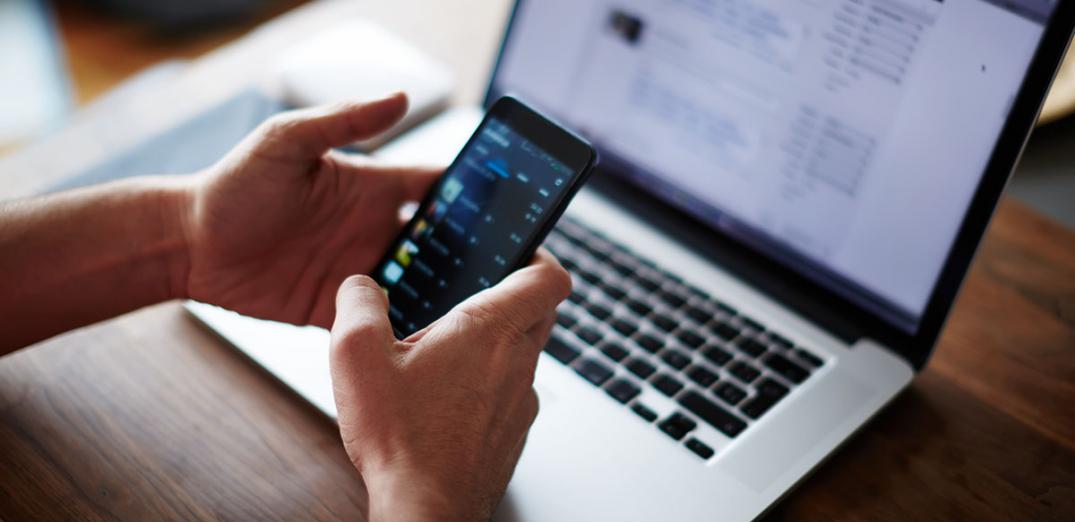
25 Ιουλίου , 2023 • 3 MINS READ
Περίληψη: Το hotspot σε βγάζει από τη δύσκολη θέση όταν χρειάζεσαι άμεση πρόσβαση σε Wi-Fi. Δες πώς γίνεται μεταφορά internet από κινητό σε υπολογιστή σε Android και iOS!
Σου έχει τύχει ποτέ να έχεις «άπειρα» data, αλλά, οι φίλοι σου να μην έχουν καθόλου; Μήπως είσαι σπίτι και κάτι έχει πάθει το router την ώρα που προσπαθείς να κάνεις κάτι σημαντικό στο laptop; Ή μήπως δεν πας πουθενά χωρίς το tablet σου, το οποίο όμως δεν είναι 5G; Για κάθε πιθανό σενάριο η λύση είναι μία: κάνε το smartphone σου Wi-Fi hotspot! Η μεταφορά internet από κινητό σε υπολογιστή είναι εύκολη (πλέον)! Μπορείς έτσι να μοιράσεις τα δεδομένα σου σε άλλες συσκευές με το κινητό σου να εκτελεί χρέη router. Η διαδικασία για να φτιάξεις το δικό σου hotspot είναι πολύ απλή, τόσο σε Android όσο και σε συσκευές iOS. Πάμε να δούμε πώς, βήμα-βήμα!
Κάποτε ήταν δύσκολο. Δεν έχουν περάσει παρά ελάχιστα χρόνια που κάτι τέτοιο σχεδόν ήταν… σενάριο επιστημονικής φαντασίας, ενώ για αρκετά χρόνια μετά, γινόταν στα χαρτιά αλλά χωρίς μεγάλη αξιόπιστα. Τώρα, όμως, οι εποχές υπαγορεύουν ασύρματη μετάδοση και αξιόπιστες συνδέσεις, οι τεχνολογίες έχουν ωριμάσει, επομένως… δες πώς γίνεται!
Για να ενεργοποιήσεις το Wi-Fi hotspot στο Android smartphone σου, στις τελευταίες εκδόσεις του Android, θα βρεις πλήκτρο απευθείας στα shortcuts (τραβώντας προς τα κάτω το πάνω μέρος της οθόνης). Αν δεν το βρίσκεις, τα βήματα είναι:
Εδώ θα βρεις και τις ρυθμίσεις ώστε να ορίσεις το όνομα του δικτύου σου, τον κωδικό πρόσβασης και μερικές ακόμα παραμέτρους. Μόλις ενεργοποιήσεις το hotspot είναι δυνατή και η μεταφορά internet από κινητό σε υπολογιστή καθώς όλες οι κοντινές συσκευές μπορούν να το εντοπίσουν και να συνδεθούν σε αυτό.
Σε iPhone η διαδικασία δεν διαφέρει πολύ. Και εδώ όλα ξεκινούν από τις ρυθμίσεις. Αναλυτικά τα βήματα που πρέπει να ακολουθήσεις έχουν ως εξής:
Να σημειώσουμε πως στο iOS χρησιμοποιείς αποκλειστικά τα δεδομένα της σύνδεσης για όσους έχουν συνδεθεί στο hotspot της συσκευής σου. Με άλλα λόγια, δεν μπορείς να έχεις ταυτοχρόνως Wi-Fi από το router και Wi-Fi από το iPhone.
Πιθανώς ναι. Οι υπολογιστές είναι σχεδιασμένοι με την λογική της συνεχούς σύνδεσης στο internet, χωρίς όριο. Αντιθέτως, τα smartphones κάνουν (σχετική) οικονομία στα δεδομένα. Επομένως, τα ίδια megabytes που στο smartphone φτάνουν για μέρες, στον υπολογιστή ίσως διαρκέσουν λιγότερο.
Όχι. Το Wi-Fi λειτουργεί σε πολύ πιο κοντινή απόσταση, μερικά μέτρα έναντι χιλιομέτρων, επομένως καταναλώνει πολύ λιγότερη ενέργεια απ’ ότι τα δεδομένα του δικτύου 5G.
Προφανώς ναι. Η ασύμμετρη φύση του internet κάνει τις συσκευές μας να κατεβάζουν περισσότερα δεδομένα απ’ ότι ανεβάζουν. Τώρα, όμως, το smartphone σου θα εκτελεί χρέη router, επομένως θα πρέπει να στέλνει όλα όσα κατεβάζουν και βλέπουν οι άλλες συνδεδεμένες συσκευές (σελίδες, εικόνες, βίντεο, κ.λπ.). Επομένως ναι, η κατανάλωση ενέργειας θα αυξηθεί στη δική σου συσκευή.
Η τεχνολογία μας δίνει λύσεις. Εφ’ όσον έχεις δεδομένα στο smartphone, η μεταφορα ίντερνετ απο κινητό σε υπολογιστη ή σε tablet, χωρίς να υπάρχει Wi-Fi από σταθερή γραμμή κοντά, είναι πανεύκολη υπόθεση! Μετατρέποντας το smartphone router, εκμεταλλεύεσαι τα δεδομένα και πιθανώς μια πολύ γρήγορη σύνδεση (π.χ. 5G) ακόμη και σε περιοχές που δεν φτάνει η σταθερή σύνδεση.